TikTok es una de las aplicaciones para compartir videos de formato corto más populares. También le permite crear una presentación de fotos. En esta publicación, ilustraré cómo hacer un TikTok con imágenes y videos paso a paso.
Cuando explora videos en TikTok, encontrará que algunos videos de TikTok consisten en imágenes. Estos videos incluyen textos, transiciones, efectos, música, etc. y algunos de los videos alcanzan el millón de visitas. ¿Cómo hacer un TikTok con imágenes? ¿Cómo hacer que tus videos fotográficos sean más atractivos? ¡Vamos a sumergirnos en esta publicación ahora!
Para hacer una presentación de diapositivas de TikTok en Windows, prueba el creador de videos de fotos sin marca de agua:MiniTool MovieMaker.
Parte 1. Cómo hacer una presentación de diapositivas en TikTok
Hay dos formas diferentes de hacer una presentación de diapositivas en TikTok. Uno está cargando imágenes en TikTok y el otro está usando plantillas de fotos.
Opción 1. Agregar imágenes a TikTok
Aquí se explica cómo agregar imágenes a TikTok
Paso 1. Primero, debes abrir la aplicación TikTok en tu teléfono.
Paso 2. A continuación, haz clic en el icono de signo más en la parte inferior central de la pantalla para crear un nuevo TikTok.
Paso 3. Luego toca Subir junto al botón rojo de grabación y abre una nueva ventana.
Paso 4. Aquí puedes encontrar videos e imágenes que están almacenadas en tu teléfono. Haz clic en Imagen para obtener la pestaña Imagen y seleccionar las imágenes que desea usar en su presentación de diapositivas TikTok. Haga clic en Siguiente para continuar.
Puede agregar hasta 12 imágenes a TikTok y cada imagen se muestra durante 2,5 segundos. No hay forma de cambiar la duración de las imágenes.
Paso 5. Después de cargar imágenes en TikTok, puede agregar texto, calcomanías, efectos, filtros y sonidos al video de la foto. Cuando termine las ediciones, haga clic en Siguiente botón.
Paso 6. Realice la configuración de carga y publique la presentación de fotos.
Opción 2. Haz una presentación de TikTok con plantillas
Si desea que la presentación de diapositivas de TikTok sea más rápida, puede usar las plantillas de fotos en TikTok.
¿Cómo hacer que la presentación de fotos de TikTok sea más rápida? ¡Sigue los pasos a continuación!
Paso 1. Inicie la aplicación TikTok y toque "+ botón ”.
Paso 2. En la parte inferior derecha de la pantalla, haz clic en Plantillas . Luego explore estas plantillas y elija la que más le guste. Cada plantilla de foto le dirá cuántas fotos puede agregar a la vez.
Paso 3. Haz clic en Seleccionar fotos botón y elija las fotos necesarias. Haz clic en Aceptar .
Paso 4. Luego puedes editar la presentación de fotos. Una vez terminado, haga clic en Siguiente botón.
Paso 5. En la ventana Publicar, agregue una descripción para su video, decida quién puede verlo y ajuste otras configuraciones. Por último, presiona Publicar botón.
Parte 2. Cómo hacer una presentación de TikTok con una aplicación de terceros
Los siguientes son 3 creadores de presentaciones de diapositivas de fotos que lo ayudan a crear una presentación de diapositivas de TikTok de aspecto profesional. No importa qué tipo de sistema operativo se esté ejecutando en su PC, siempre encontrará un creador de presentaciones de diapositivas que se adapte a sus necesidades.
Mini Tool MovieMaker
MiniTool MovieMaker es un excelente creador de presentaciones de fotos que te permite crear un video con tantas fotos como quieras. A diferencia de TikTok, MiniTool MovieMaker te permite ajustar la duración de una foto y cambiar la duración de todas las fotos importadas con un solo clic.
Este software tiene una interfaz comprensible y fácil de usar. Tiene 97 transiciones, 47 efectos, 50 plantillas de texto, títulos y créditos, 33 efectos de movimiento y algunas plantillas de video y fotos.
Además, MiniTool MovieMaker viene con algunas funciones de edición que se pueden usar para editar fotos. Las funciones de edición incluyen recortar, dividir, corregir el color, rotar y voltear. Como editor de video, MiniTool MovieMaker te permite editar videos invirtiéndolos, acelerándolos, ralentizándolos y más.
Con este software, puede crear una presentación de fotos con imágenes y videoclips y guardarla en cualquier formato de video popular, como MP4, MKV, AVI, WMV, MOV, TS, 3GP, etc.
¿Quieres hacer una presentación de diapositivas de TikTok gratis sin restricciones ni marcas de agua? ¡Descarga MiniTool MovieMaker y pruébalo!
Paso 1. Inicie MiniTool MovieMaker y cierre la ventana emergente para acceder a la interfaz de usuario principal.
Paso 2. Haz clic en Importar archivos multimedia y elige fotos (y videoclips) desde tu computadora. Haz clic en Abrir para importar estas fotos.
Paso 3. Para agregar las fotos importadas a la línea de tiempo a la vez, elija la primera foto, mantenga presionada la tecla Shift y elija la última foto. Arrástrelos y suéltelos en la línea de tiempo.
Consejos:
Si desea eliminar todas las fotos en la línea de tiempo, presione "Ctrl + A ” y haga clic en el icono de la papelera para eliminarlos.
Paso 4. Luego, debe reorganizar las fotos en el orden que desee. Elija una foto y muévala a la posición deseada.
Paso 5. Después de reorganizar estas fotos, elige una foto en la línea de tiempo. En la pestaña Básico, usa la Duración deslizador para cambiar la duración de la foto. Haz clic en Aplicar a todos botón para cambiar la duración de todas las fotos.
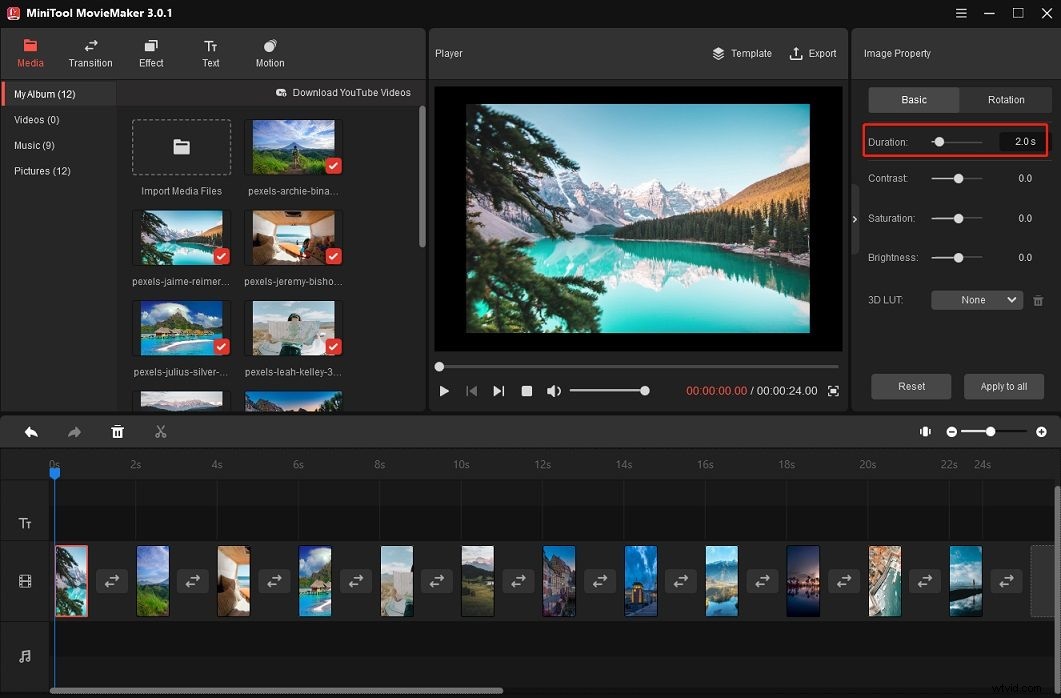
Paso 6. Ahora puede agregar transiciones, texto y efectos a la presentación de diapositivas.
Añadir transiciones :Haga clic en Transición en la barra de menú superior, explore las transiciones y haga clic con el botón derecho en la transición que desea usar. Si desea aplicar esta transición a todas las fotos, seleccione Aplicar a todas. . Si desea aplicar esta transición a las fotos seleccionadas, presione la tecla Ctrl para seleccionar las fotos deseadas y elija Aplicar a los clips seleccionados .
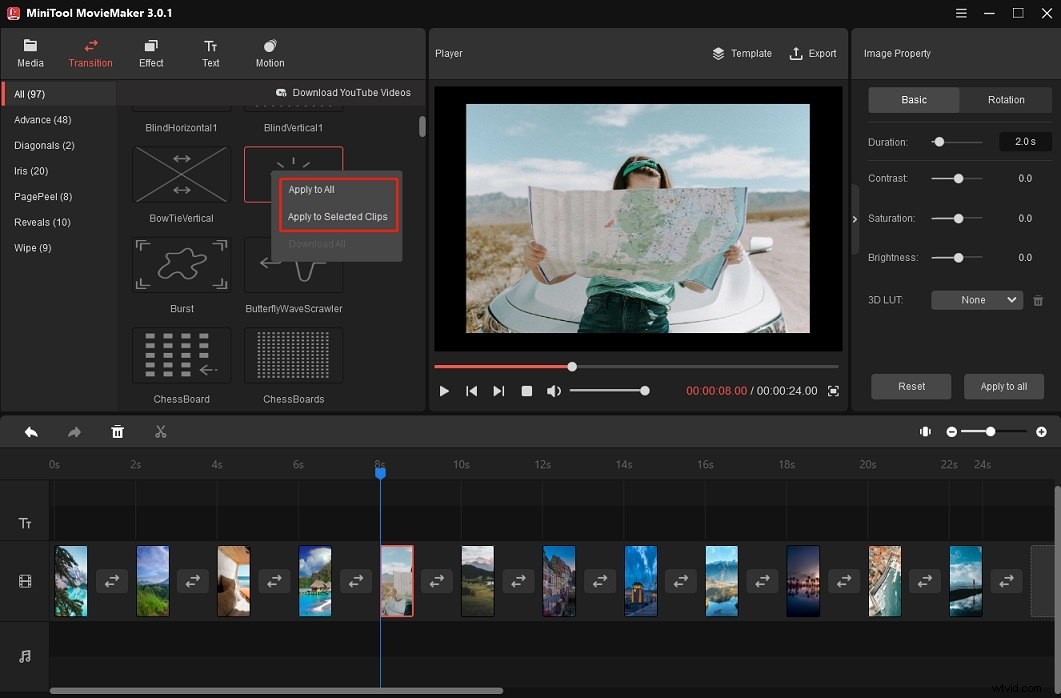
Añadir textos :para agregar texto a la presentación de diapositivas de TikTok, haga clic en Texto , seleccione la plantilla de texto que desee y haga clic en el icono de signo más para agregarlo a la línea de tiempo. Mueva el texto y cambie su duración en la línea de tiempo. Luego vaya al Editor de texto, ingrese el texto y cambie el tipo de fuente, el tamaño, el color y la opacidad del texto.
En la ventana del Reproductor, puede mover el texto donde desee que aparezca.
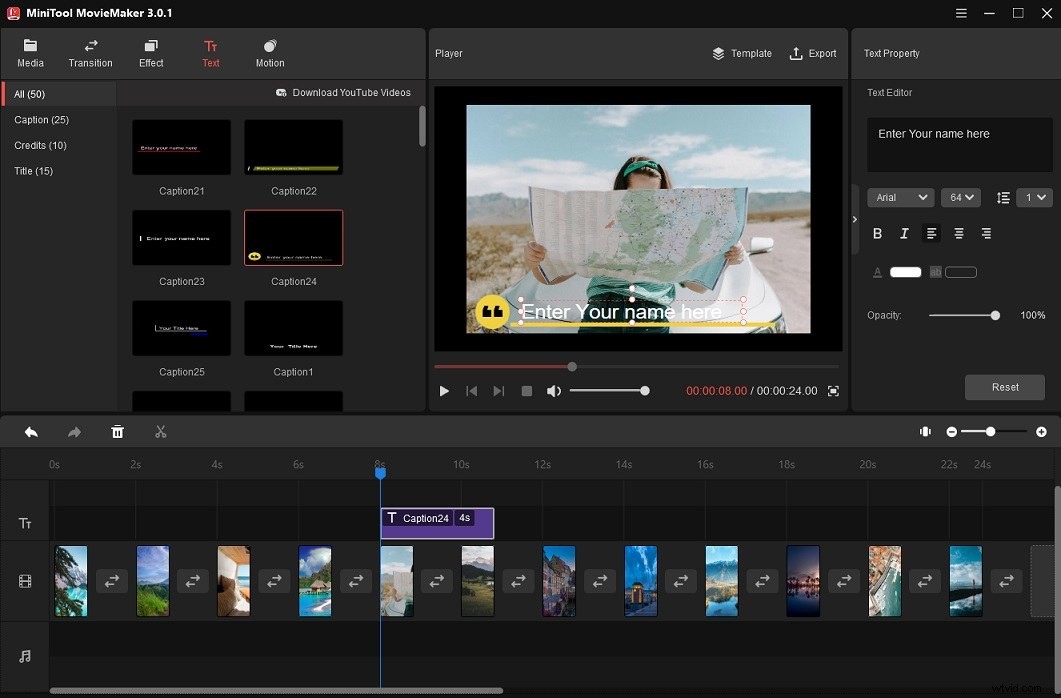
Añadir efectos :Haga clic en Efecto , haga clic con el botón derecho en el efecto que desee aplicar y elija Aplicar a todos. o Aplicar a los clips seleccionados .
Añadir efectos de movimiento ( Efectos de Ken Burns
Rotar fotos :Elija la foto que desea rotar, haga clic en Rotación en Propiedad de imagen . En la pestaña Rotación , use el botón Girar control deslizante para rotar la foto en un ángulo determinado.
Paso 7. Una vez que haya terminado de editar, haga clic en Exportar y cambie la configuración de salida según sea necesario. El formato de salida predeterminado es MP4. Si necesita exportar el video como otro formato de video, expanda la lista Formato y elija el formato que desee.
Paso 8. Al final, presiona Exportar botón para exportar su presentación de diapositivas de TikTok.
Cómo hacer una presentación de diapositivas con una plantilla de película
Para crear rápidamente una presentación de fotos, también puede utilizar la función Plantilla de película. MiniTool MovieMaker te ofrece varias plantillas de películas, veamos cómo usar la Plantilla de películas.
Paso 1. Abre MiniTool MovieMaker.
Paso 2. En la ventana emergente, haga clic en Plantillas de películas. Si cerró la ventana emergente, puede abrir la ventana Plantillas de películas haciendo clic en Plantillas. junto a Exportar botón
Paso 3. Elija la plantilla que desee y haga clic en Siguiente para importar tus fotos.
Paso 4. Si necesita cambiar el texto, pase el mouse sobre la foto que desea editar y haga clic en el icono de texto para editar el texto. Para reemplazar la foto, haz clic en el icono de imagen . Toca Reemplazar música en la esquina inferior izquierda y puede importar la música que desee desde la computadora. Cuando haya terminado, haga clic en Exportar botón.
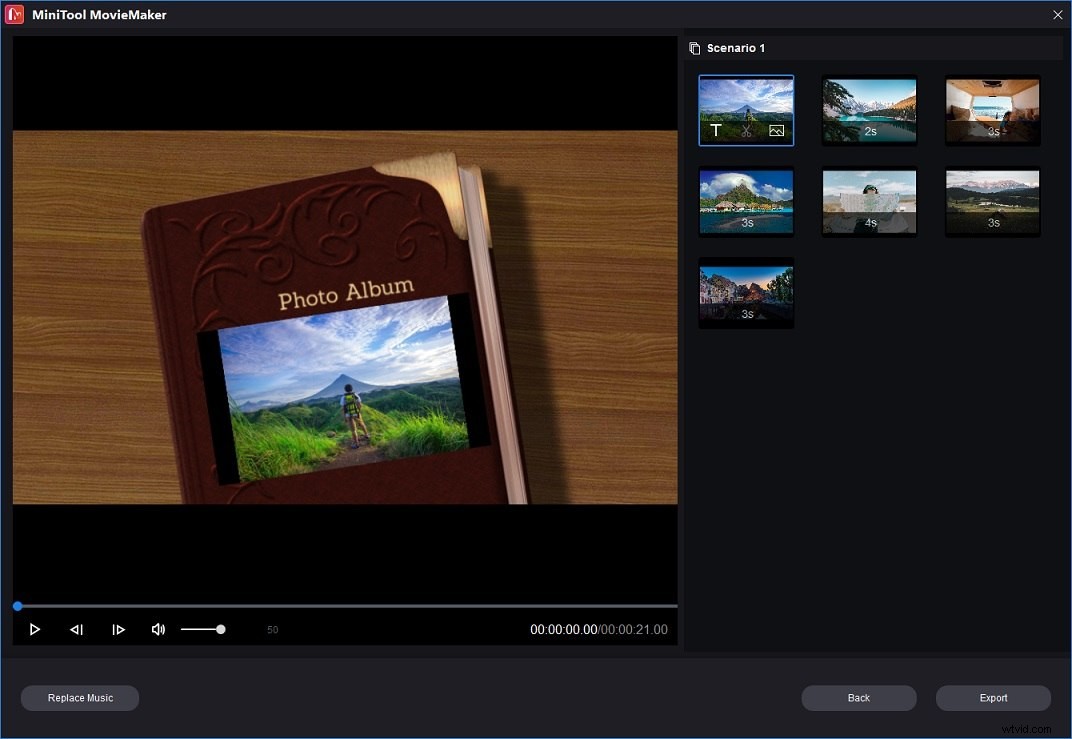
Paso 5. Ajuste la configuración de salida y haga clic en Exportar .
Canvas
Canva es un editor de diseño de gráficos en línea que puede crear presentaciones, videos, productos impresos, collages de fotos, portadas de libros, informes y más. Le ofrece varias plantillas y le permite personalizar el tamaño, el diseño, el color y el tipo de fuente de la plantilla.
Canva adquirió dos sitios web gratuitos de material de archivo, Pixabay y Pexels, en 2019, por lo que puedes usar la herramienta de búsqueda de imágenes integrada para buscar fotos o videos libres de derechos de autor para tus diseños.
Aquí se explica cómo hacer un video de TikTok con imágenes en línea usando Canva.
Paso 1. Visita el sitio web de Canva y crea una cuenta de Canva.
Paso 2. Haz clic en Video y elige TikTok Video para crear una presentación de fotos de TikTok.
Paso 3. En la barra lateral, toca Cargas y sube tus fotos. Después de eso, haga clic en + para agregar páginas y arrastrar la foto cargada a su diseño.
Paso 4. Haz clic en el icono de vista de cuadrícula y cambiar el orden de estas fotos. Luego arrastre el borde de una foto hacia el centro para reducir la duración de la foto.
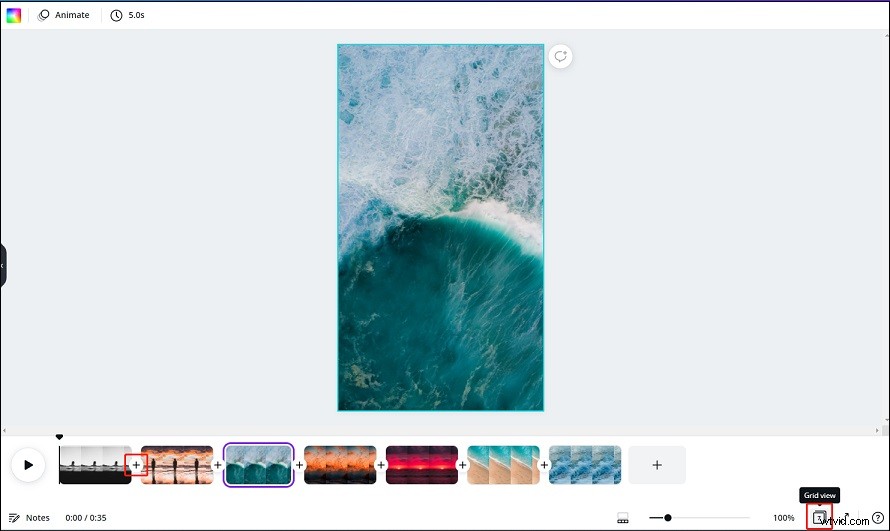
Añadir transiciones :haz clic en el icono de signo más entre las dos fotos y elija Agregar transiciones. Elige la transición que quieras.
Animar fotos :Para hacer que su foto se mueva, haga clic en Animar . Canva ofrece algunos efectos de animación gratuitos para elegir. Elija la foto que desea animar y haga clic en el efecto de animación deseado para aplicarlo.
Añadir texto :Haga clic en Texto y seleccione una plantilla de texto para su presentación de diapositivas.
Paso 5. Haz clic en Descargar botón en la esquina superior derecha de la ventana. El formato de salida predeterminado es MP4 . Además, puede crear un TikTok con las páginas seleccionadas. Al final, toca Descargar .
Ala Kap
Kapwing es una herramienta de edición de video en línea que se utiliza para hacer y editar videos. También se puede usar para crear una presentación de diapositivas de TikTok. Tiene un conjunto de herramientas que incluyen un editor de video, generador de memes, redimensionador de video, recortador de video, convertidor de video, recortador de GIF, recortador de video, descargador de video, fusión de video, divisor de video, grabador de pantalla, creador de stop motion, etc. /P>
Además de eso, Kapwing tiene una gran colección de plantillas de redes sociales y plantillas de memes.
Así es como:
Paso 1. Vaya al sitio web de Kapwing y regístrese con su cuenta de Google.
Paso 2. Haz clic en Herramientas y busque "video maker". Elija Creador de videos y haz clic en Empezar .
Paso 3. Haz clic en Escenas> Empieza con un lienzo en blanco . En el LIENZO pestaña, seleccione 9:16 debajo de TAMAÑO DE SALIDA .
Paso 4. Haz clic en Subir para agregar una imagen y hacer que la imagen encaje en el lienzo. Luego haz clic en Agregar escena .
Paso 5. Repita el paso 4. Después de eso, haga clic en Editar escenas . Aquí puede editar la duración y agregar música de fondo. Toca el icono de reproducción en la parte inferior de la pantalla para obtener una vista previa de la presentación de diapositivas de TikTok.
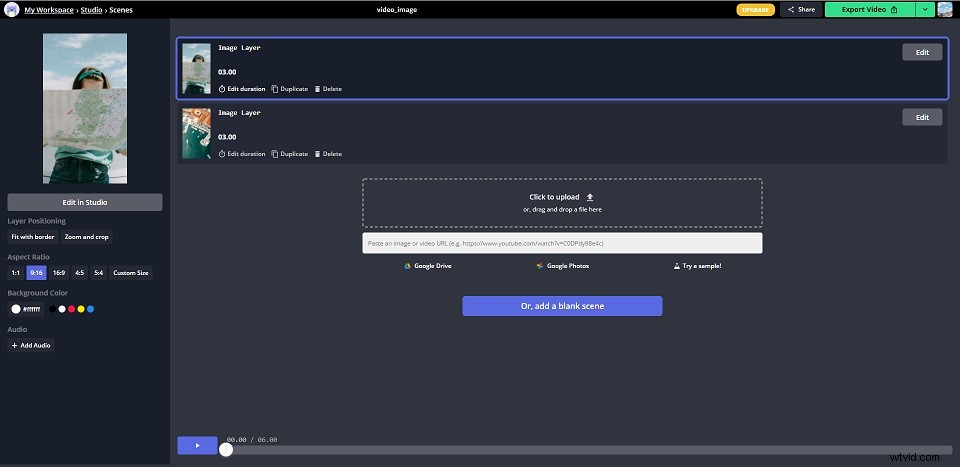
Paso 6. Haz clic en Exportar video para guardar la presentación de fotos.
Conclusión
Para hacer un TikTok con imágenes, ¡no olvides agregar efectos, transiciones y textos a tu video! Si tiene alguna sugerencia sobre MiniTool MovieMaker, contáctenos a través de [email protected] o publíquela en la sección de comentarios.
